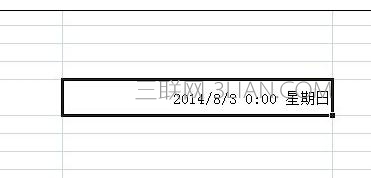Excel2007日期格式怎么使用,下面带来了Excel2007日期格式用法技巧
首先,打开Excel2007,在单元格里随意打个日期,比如“2014/8/3”。
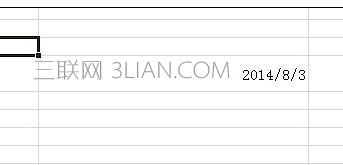
然后,选中该单元格,点击鼠标右键,出现下拉选项菜单,选择“设置单元格格式”,点击进入。
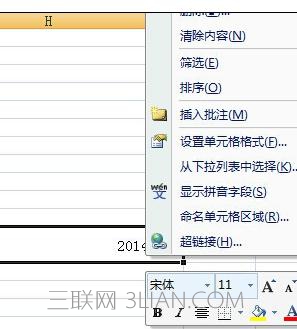
这时,就会出现单元格格式的对话框,在这个对话框里可以看到,格式所属的分类在“日期”里,左边是各种日期格式,选一种汉字日期确定,可以看到原来的日期变为汉字。如果要是选星期,单元格里的内容就会换算成该日期是星期几。
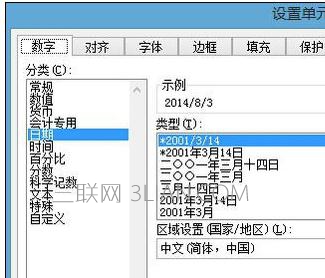

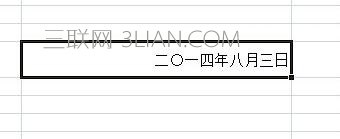
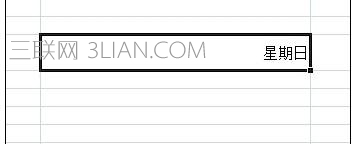
现在,我来看日期格式的类型,发现如果想让它同时显示年月日几点和星期几的话,是没有固定格式的。那想要打出这样的时间,就需要用到“自定义”。自定义里的公式类型是可以选定和修改的。
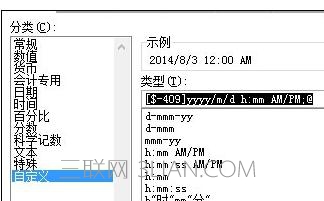
点击“自定义”,可以看到左边类型里的公式类型,在公式里的类型可以改动,在“mm“后面加上空格和”aaaa“(aaaa代表星期几),上面的示例就显示出星期几了。
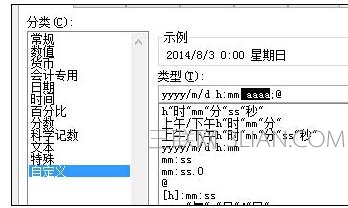
最后,点击确定,就可以看到该单元格里同时显示了年月日和几点几分还有星期几了。